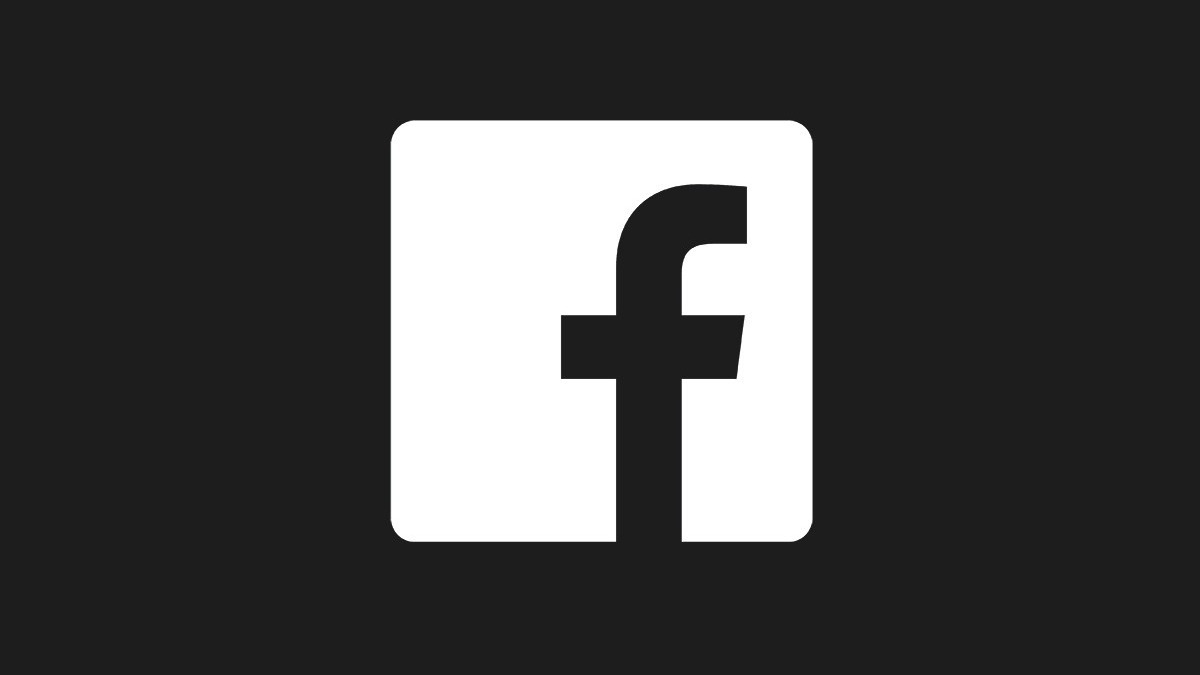
ಇದು ಖಂಡಿತವಾಗಿಯೂ ಹೆಚ್ಚಿನ ಸಂಖ್ಯೆಯ ನೋಂದಾಯಿತ ಬಳಕೆದಾರರನ್ನು ಹೊಂದಿರುವ ಸಾಮಾಜಿಕ ನೆಟ್ವರ್ಕ್ಗಳಲ್ಲಿ ಒಂದಾಗಿದೆ., Instagram ನಂತಹ ಮತ್ತೊಂದು ಸಾಮಾಜಿಕ ಅಪ್ಲಿಕೇಶನ್ನ ಸಂಖ್ಯೆಗಳನ್ನು ಮೀರಿಸುತ್ತದೆ. ನಿಮಗೆ, ಕುಟುಂಬ, ಸ್ನೇಹಿತರು ಮತ್ತು ಹೊಸ ಪರಿಚಯಸ್ಥರನ್ನು ನಿಜವಾಗಿಯೂ ಆಸಕ್ತಿ ಹೊಂದಿರುವ ಜನರನ್ನು ತಲುಪುವ ಮೂಲಕ ಫೇಸ್ಬುಕ್ ತುಂಬಾ ಉಪಯುಕ್ತವಾದ ಸೇವೆಗಳಲ್ಲಿ ಒಂದಾಗಿದೆ.
ಪೂರ್ವನಿಯೋಜಿತವಾಗಿ, ಇದು ತಿಳಿದಿರುವ ಪೂರ್ಣ ಆವೃತ್ತಿಯಲ್ಲಿ ಮತ್ತು ಲೈಟ್ ಆವೃತ್ತಿಯಲ್ಲಿ ಯಾವುದೇ ಫೋನ್ನಲ್ಲಿ ಸ್ಥಾಪಿಸಬಹುದಾದ ಪ್ರೋಗ್ರಾಂ ಆಗಿದೆ, ಎರಡನೆಯದು ಪ್ರಸ್ತುತ ಕಡಿಮೆ ಸಂಪನ್ಮೂಲಗಳನ್ನು ಬಳಸುತ್ತದೆ. ಕಾಲಾನಂತರದಲ್ಲಿ ಕಾಣಿಸಿಕೊಳ್ಳುತ್ತಿರುವ ಒಂದು ವಿಷಯವೆಂದರೆ ಸುಪ್ರಸಿದ್ಧ ಡಾರ್ಕ್ ಮೋಡ್, ತೀವ್ರವಾದ ಬಳಕೆಯ ಸಮಯದಲ್ಲಿ ನಿಮ್ಮ ದೃಷ್ಟಿಯನ್ನು ತಗ್ಗಿಸುವ ಅಗತ್ಯವಿಲ್ಲದಿದ್ದರೆ ರಾತ್ರಿಗಳಿಗೆ ಸೂಕ್ತವಾಗಿದೆ.
ಫೇಸ್ಬುಕ್ನ ಡಾರ್ಕ್ ಮೋಡ್ ಅನ್ನು ನೋಡಲಾಗುತ್ತಿಲ್ಲವೇ? ಇದು ಸಾಮಾನ್ಯವಾಗಿ ಅಧಿಕೃತ ಅಪ್ಲಿಕೇಶನ್ನಲ್ಲಿ ಅಥವಾ ಬ್ರೌಸರ್ ಆವೃತ್ತಿಯಲ್ಲಿ ಸುಲಭವಾದ ಪರಿಹಾರವನ್ನು ಹೊಂದಿದೆ. ಈ ಹೆಸರಾಂತ ಸಾಮಾಜಿಕ ನೆಟ್ವರ್ಕ್ ಸಾಂದರ್ಭಿಕವಾಗಿ ತನ್ನ ಸ್ಥಿತಿಯನ್ನು ಕಾಯ್ದುಕೊಳ್ಳುವವರಲ್ಲಿ ಒಂದಾಗಿದೆ, ಇದು ಸುಮಾರು 3.000 ಮಿಲಿಯನ್, ನಿರ್ದಿಷ್ಟವಾಗಿ 2.958 ಮಿಲಿಯನ್ ಮೀರಿದೆ.
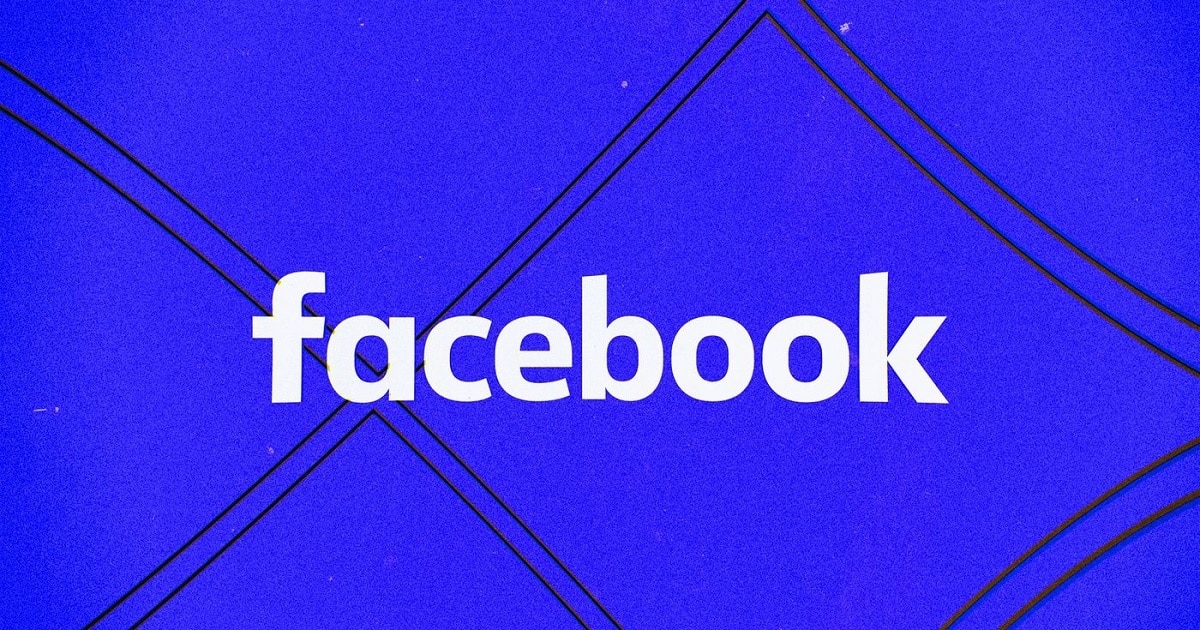
ಫೇಸ್ಬುಕ್ನಲ್ಲಿ ಡಾರ್ಕ್ ಮೋಡ್ ಎಂದರೇನು?
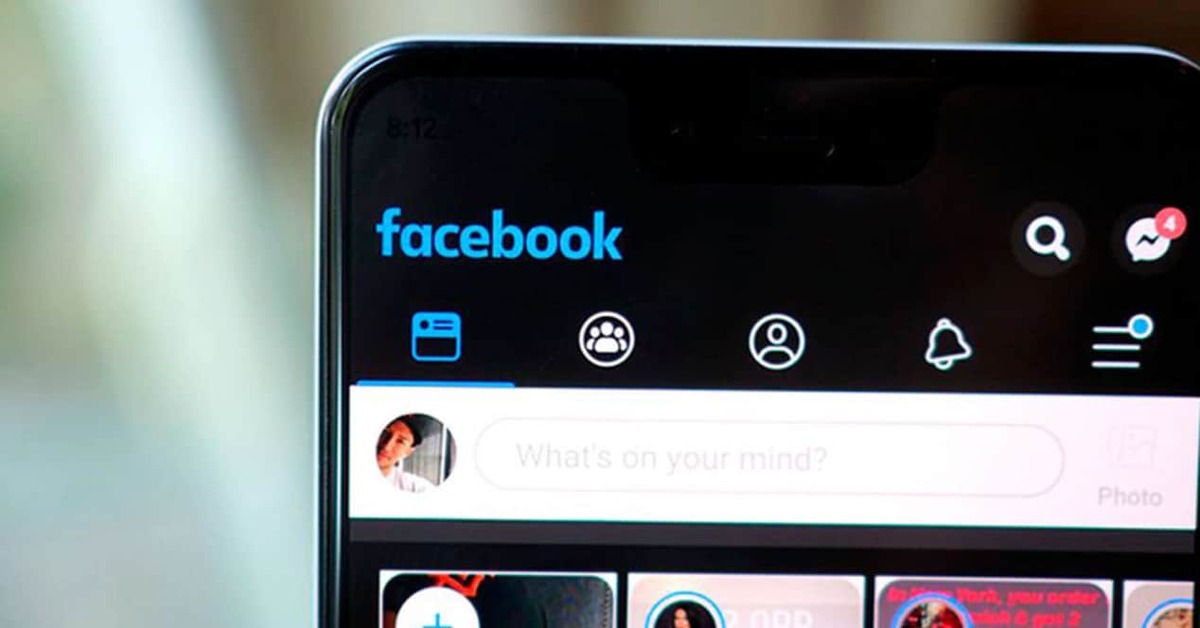
ಫೇಸ್ಬುಕ್ಗೆ ಹೋಗಲು ಇದು ಬಹಳ ಸಮಯ ತೆಗೆದುಕೊಂಡಿತು, ಇದರ ಹೊರತಾಗಿಯೂ ಇದು ಎರಡೂ ಆವೃತ್ತಿಗಳಲ್ಲಿ ಕಾರ್ಯನಿರ್ವಹಿಸುತ್ತದೆ 2020 ರ ಅಂತ್ಯದಿಂದಲೂ ಅದನ್ನು ಆನಂದಿಸುತ್ತಿರುವ ಪ್ರಸಿದ್ಧ ಸಾಮಾಜಿಕ ನೆಟ್ವರ್ಕ್ನಿಂದ. ಈ ಸುಪ್ರಸಿದ್ಧ Facebook ಡಾರ್ಕ್ ಮೋಡ್, ಸಾಮಾನ್ಯವಾಗಿ ಬಿಳಿ ಮತ್ತು ನೀಲಿ ಬಣ್ಣದ್ದಾಗಿರುವ ಒಂದು ವಿಭಿನ್ನ ವರ್ಣವನ್ನು ನೀಡಲು ನೀವು ಬಯಸಿದಲ್ಲಿ ಲೋಡ್ ಆಗುತ್ತದೆ. , ಕನಿಷ್ಠ ದುಬಾರಿ.
ಫೇಸ್ಬುಕ್ನ ಡಾರ್ಕ್ ಮೋಡ್ ಕಣ್ಮರೆಯಾದರೆ, ಇದು ನಿಮ್ಮ ವ್ಯಾಪ್ತಿಯಿಂದ ಹೊರಗಿರುವ ಕಾರಣದಿಂದಾಗಿ, ನೀವು ಯಾವಾಗಲೂ ಅಧಿಕೃತ ಸಾಧನವನ್ನು ಬಳಸುವುದು ಅತ್ಯಗತ್ಯ ಎಂದು ನಮೂದಿಸುವುದು ಯೋಗ್ಯವಾಗಿದೆ. ಇದು ಸಾಮಾನ್ಯವಾಗಿ ಸಾಮಾನ್ಯವಾಗಿದೆ, ಇದು ಅನೇಕ ಆಯ್ಕೆಗಳನ್ನು ಹೊಂದಿದೆ ಅದು ನಿಸ್ಸಂದೇಹವಾಗಿ ನಿರ್ದಿಷ್ಟ ಸಮಯಗಳಲ್ಲಿ ಅದರ ಬಳಕೆಯ ಸಮಯದಲ್ಲಿ ನಿಮಗೆ ಬಹಳಷ್ಟು ಮೌಲ್ಯಯುತವಾಗಿರುತ್ತದೆ.
ಫೇಸ್ಬುಕ್ನ ಡಾರ್ಕ್ ಮೋಡ್ ಅನ್ನು ಸಾಮಾನ್ಯವಾಗಿ ಸಾಮಾನ್ಯದಿಂದ ನಿಷ್ಕ್ರಿಯಗೊಳಿಸಲಾಗುತ್ತದೆ ನೀವು ಅದನ್ನು ಉಳಿಸದಿದ್ದರೆ ಮಾತ್ರ, ನೀವು ಇದನ್ನು ಮತ್ತೆ ಮಾಡಬೇಕಾಗಬಹುದು. ಮಾರ್ಕ್ ಜುಕರ್ಬರ್ಗ್ ಅವರ ನೆಟ್ವರ್ಕ್ ವಿಷಯಗಳನ್ನು ಅಪ್ಲೋಡ್ ಮಾಡಲು ಮತ್ತು ನಿಮ್ಮನ್ನು ಅನುಸರಿಸುವ ಸಾಮಾನ್ಯ ಜನರಿಗೆ ನಿಜವಾಗಿಯೂ ಆಸಕ್ತಿಯಿರುವ ಎಲ್ಲವನ್ನೂ ಹಂಚಿಕೊಳ್ಳಲು ಸೂಕ್ತವಾಗಿದೆ.
ಫೇಸ್ಬುಕ್ ಡಾರ್ಕ್ ಮೋಡ್ ಕೆಲಸ ಮಾಡುವುದಿಲ್ಲ, ಏನು ಮಾಡಬೇಕು
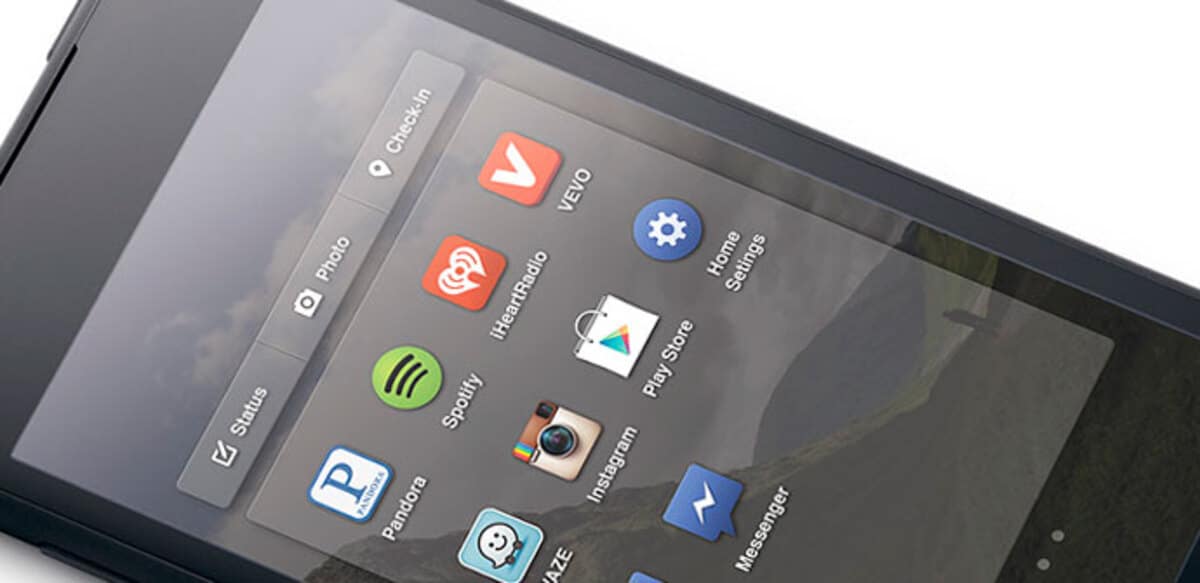
ಅಪ್ಲಿಕೇಶನ್ ಕೆಲವೊಮ್ಮೆ ಡಾರ್ಕ್ ಮೋಡ್ ಅನ್ನು ತೋರಿಸದ ವರ್ತನೆಯನ್ನು ಹೊಂದಿರುತ್ತದೆ, ಮ್ಯಾಜಿಕ್ನಿಂದ ಕಣ್ಮರೆಯಾಗುತ್ತಿದೆ ಮತ್ತು ಅದನ್ನು ಮತ್ತೆ ಮರುಸ್ಥಾಪಿಸುವ ಆಯ್ಕೆಯನ್ನು ಹೊಂದಿರುವುದಿಲ್ಲ. ಇದು ನಿರ್ದಿಷ್ಟ ಆವೃತ್ತಿಯ ಮೇಲೆ ಅವಲಂಬಿತವಾಗಿಲ್ಲ, ಅದು ಕಾಣಿಸಿಕೊಂಡಿತು ಮತ್ತು ಪ್ರತಿಯಾಗಿ ತೆರೆದ ನಂತರ ಹಾಗೆಯೇ ಅಪ್ಲಿಕೇಶನ್ ಅಥವಾ ವೆಬ್ ಬ್ರೌಸರ್ ಅನ್ನು ಮುಚ್ಚಲಾಗಿದೆ.
ಇದು ಕೆಲಸ ಮಾಡದಿದ್ದರೆ, ನೀವು ಬೇರೆ ರೀತಿಯಲ್ಲಿ ಪ್ರಯತ್ನಿಸಲು ಸಾಧ್ಯವಾಗುತ್ತದೆ, ಈ ಸಂದರ್ಭದಲ್ಲಿ ಸಾಮಾನ್ಯವಾದ ಈ ಪ್ರಸಿದ್ಧ ಮೋಡ್ ಅನ್ನು ನೀವು ಮತ್ತೆ ಪುನಃಸ್ಥಾಪಿಸಲು ಬಯಸಿದರೆ, ಅದು ಯಾವುದೇ ಬಳಕೆದಾರರಿಗೆ ಆಯ್ಕೆಯಾಗುತ್ತದೆ. ಸ್ವಲ್ಪ ಸಮಯದ ನಂತರ, ಗುರುತಿಸಲಾದ ಮೋಡ್ ವಿವಿಧ ಅಪ್ಲಿಕೇಶನ್ಗಳಲ್ಲಿ ಕಾಣಿಸಿಕೊಳ್ಳುತ್ತಿದೆ, ಕಳೆದ ಎರಡು ಅಥವಾ ಮೂರು ವರ್ಷಗಳಿಂದ ಇದು ಕಾಣಿಸಿಕೊಳ್ಳುತ್ತಿರುವ ನೆಟ್ವರ್ಕ್ ಒಂದೇ ಅಲ್ಲ.
Facebook ನಲ್ಲಿ ಡಾರ್ಕ್ ಮೋಡ್ಗೆ ಹೋಗಲು, ನೀವು ಅಪ್ಲಿಕೇಶನ್ನಲ್ಲಿ ಈ ಕೆಳಗಿನವುಗಳನ್ನು ಮಾಡಬೇಕು:
- ನಿಮ್ಮ Android ಸಾಧನದಲ್ಲಿ Facebook ಅಪ್ಲಿಕೇಶನ್ ಅನ್ನು ಪ್ರಾರಂಭಿಸಿ
- ಮೇಲಿನ ಬಲಭಾಗದಲ್ಲಿರುವ ಮೂರು ಪಟ್ಟಿಗಳಿಗೆ ಹೋಗಿ ಮತ್ತು "ಸೆಟ್ಟಿಂಗ್ಗಳು" ಕ್ಲಿಕ್ ಮಾಡಿ
- ನೀವು "ಸೆಟ್ಟಿಂಗ್ಗಳು ಮತ್ತು ಗೌಪ್ಯತೆ" ಗೆ ಹೋಗಬೇಕು ಮತ್ತು "ಡಾರ್ಕ್ ಮೋಡ್" ಕಾಣಿಸುತ್ತದೆ, ಈ ಆಯ್ಕೆಯನ್ನು ಕ್ಲಿಕ್ ಮಾಡಿ
- ಯಾವುದೇ ಸಮಯದಲ್ಲಿ ಮಾನ್ಯವಾಗಿರುವ ಡಾರ್ಕ್ ಟೋನ್ ಹೊಂದಿರುವ ಇಂಟರ್ಫೇಸ್ ಬದಲಾಗುತ್ತದೆ
- ಇತರ ಇಂಟರ್ಫೇಸ್ಗೆ ಹಿಂತಿರುಗಲು ನೀವು ಅದೇ ಪ್ರಕ್ರಿಯೆಯನ್ನು ಮಾಡಬೇಕು ಮತ್ತು ಸಾಮಾನ್ಯ ನೀಲಿ ಮತ್ತು ಬಿಳಿ "ಕ್ಲಾಸಿಕ್ ಮೋಡ್" ಮೇಲೆ ಕ್ಲಿಕ್ ಮಾಡಿ
ಫೇಸ್ಬುಕ್ನಲ್ಲಿ ಡಾರ್ಕ್ ಮೋಡ್ಗೆ ಹಿಂತಿರುಗಿ
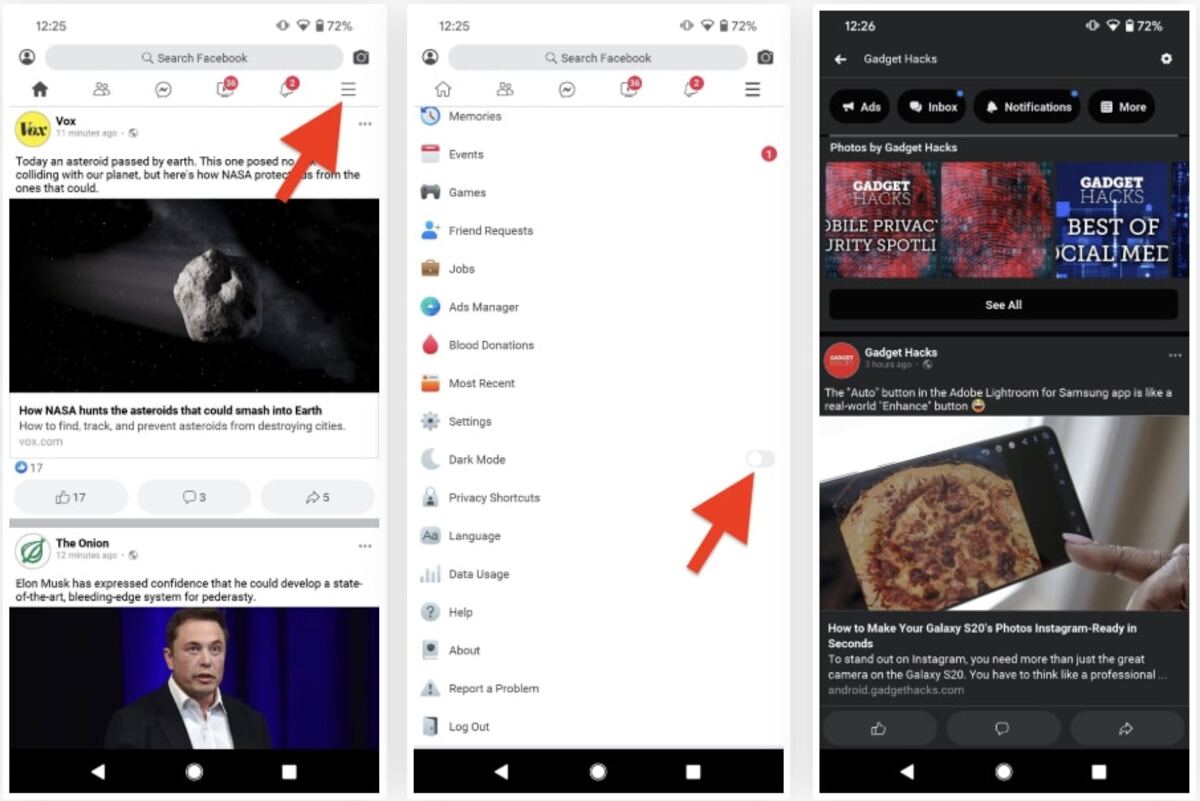
ಈ ಮೋಡ್ ಅನ್ನು ಮರುಪಡೆಯಬಹುದು, ನೀವು ಅದನ್ನು ಅಪ್ಲಿಕೇಶನ್ನಿಂದ ಮಾಡಿದರೆ ಅದನ್ನು ಗಮನಿಸಬೇಕು ಪ್ರಸಿದ್ಧ ಸಾಮಾಜಿಕ ಅಪ್ಲಿಕೇಶನ್ನಲ್ಲಿ ಈ ಪ್ರಸಿದ್ಧ ಮೋಡ್ ಅನ್ನು ಮರುಪಡೆಯಲು ನೀವು ಕೆಲವು ಸಣ್ಣದನ್ನು ಅನುಸರಿಸಬೇಕು. ಕ್ಯಾಶ್ ಮತ್ತು ಡೇಟಾ ಎರಡನ್ನೂ ಅಳಿಸಿ, ಕೆಲವು ಹಂತಗಳಿಗಿಂತ ಸ್ವಲ್ಪ ಹೆಚ್ಚು ಫೇಸ್ಬುಕ್ನಲ್ಲಿ ಈ ಡಾರ್ಕ್ ಮೋಡ್ ಅನ್ನು ಮತ್ತೆ ಹೊಂದಲು ನೀವು ಬಯಸಿದರೆ ನೀವು ಕೆಲವು ಹಂತಗಳನ್ನು ಮಾಡಬೇಕಾಗುತ್ತದೆ.
ಕೆಲವು ಹಂತಗಳನ್ನು ಅನುಸರಿಸುವ ಮೂಲಕ ಇದನ್ನು ಚೇತರಿಸಿಕೊಳ್ಳುವುದು ಸಂಭವಿಸುತ್ತದೆ, ಮತ್ತೊಂದೆಡೆ ಈ ವಿಧಾನದ ಸಂಪೂರ್ಣ ಚೇತರಿಕೆಗೆ ನೀವು ಅಗತ್ಯ ಕ್ರಮಗಳನ್ನು ಅನುಸರಿಸಬೇಕು ಎಂಬುದು ಸ್ಪಷ್ಟವಾಗಿದೆ. ನೀವು ಇದನ್ನು ಹಸ್ತಚಾಲಿತವಾಗಿ ಮರುಪಡೆಯಲು ಸಾಧ್ಯವಾಗದಿದ್ದರೆ, ಈ ಕ್ಷಣದವರೆಗೆ ನೆಟ್ವರ್ಕ್ ರಚಿಸಿದ ಮಾಹಿತಿಯನ್ನು ನೀವು ಅಳಿಸಬೇಕಾಗುತ್ತದೆ.
ಫೇಸ್ಬುಕ್ನ ಡಾರ್ಕ್ ಮೋಡ್ ಅನ್ನು ಮತ್ತೆ ಹೊಂದಲು ಬಯಸುವ, ಕೆಳಗಿನ ಹಂತಗಳನ್ನು ನಿರ್ವಹಿಸಿ:
- ನಿಮ್ಮ ಮೊಬೈಲ್ ಸಾಧನದಲ್ಲಿ "ಸೆಟ್ಟಿಂಗ್ಗಳು" ಗೆ ಹೋಗುವುದು ಮೊದಲ ಹಂತವಾಗಿದೆ
- ಅದರ ನಂತರ, "ಅಪ್ಲಿಕೇಶನ್ಗಳು" ಮತ್ತು ನಂತರ "ಎಲ್ಲಾ ಅಪ್ಲಿಕೇಶನ್ಗಳು" ಗೆ ಹೋಗಿ
- ಫೇಸ್ಬುಕ್ (ಅಪ್ಲಿಕೇಶನ್) ಅನ್ನು ಪತ್ತೆ ಮಾಡಿ ಮತ್ತು ಕ್ಲಿಕ್ ಮಾಡಿ ಅದರಲ್ಲಿ ನಿರ್ದಿಷ್ಟವಾಗಿ
- ಇದರ ನಂತರ, ನಿಮಗೆ ಎರಡು ಆಯ್ಕೆಗಳಿವೆ, ಮೊದಲನೆಯದು ನೀವು "ಸ್ಟೋರೇಜ್" ಅನ್ನು ಕ್ಲಿಕ್ ಮಾಡಿದರೆ, "ಡೇಟಾವನ್ನು ತೆರವುಗೊಳಿಸಿ" ಒತ್ತಿದರೆ, ಇದು ಎಲ್ಲಾ ಸಂಪೂರ್ಣ ಮಾಹಿತಿಯನ್ನು ಅಳಿಸುತ್ತದೆ, ನಂತರ ನೀವು ಸಂಗ್ರಹವನ್ನು ಖಾಲಿ ಮಾಡಬೇಕು
- ಇದನ್ನು ಮುಚ್ಚಿ ಮತ್ತು Facebook ಅಪ್ಲಿಕೇಶನ್ಗೆ ಹೋಗಿ, ಇಮೇಲ್ ಮತ್ತು ಪಾಸ್ವರ್ಡ್ ಅನ್ನು ಹಾಕಬೇಕಾದರೆ, ಅದು ಕನಿಷ್ಠ ಅಗತ್ಯವಾಗಿರುತ್ತದೆ, ನೀವು ಅದನ್ನು ಮಾಡಿದರೆ ಮತ್ತು ನಮೂದಿಸಿದರೆ ನೀವು ಡಾರ್ಕ್ ಮೋಡ್ ಅನ್ನು ನೋಡುತ್ತೀರಿ ಎಂದು ನಮೂದಿಸುವುದು ಸಹ ಮುಖ್ಯವಾಗಿದೆ, ನೀವು ಅದನ್ನು ಮತ್ತೆ ಸಕ್ರಿಯಗೊಳಿಸಲು ಬಯಸಿದರೆ, ಒಂದು ಆಯ್ಕೆಯು ಮುಖ್ಯವಾಗಿದೆ ಮಾರ್ಕ್ ಜುಕರ್ಬರ್ಗ್ನ ನೆಟ್ವರ್ಕ್ ಅಪ್ಲಿಕೇಶನ್ನಲ್ಲಿ ನೀಡಲು ಮತ್ತು ಬಳಸಲು ಡಿಫಾಲ್ಟ್ ಆಗಿ ಬರುತ್ತದೆ
ನೀವು ಅದನ್ನು ಸಕ್ರಿಯಗೊಳಿಸಿದರೆ, ನೀವು ಸ್ವಲ್ಪ ದೃಷ್ಟಿ ಅಡಚಣೆಯೊಂದಿಗೆ ಕಪ್ಪು ಹಿನ್ನೆಲೆಯನ್ನು ಹೊಂದಿರುತ್ತೀರಿ, ಈ ರೀತಿಯ ಪ್ರಕರಣದಲ್ಲಿ ಸಾಮಾನ್ಯವಾದಂತೆ, ನೀವು ಯಾವಾಗಲೂ ಲಭ್ಯವಿರುವುದು ಸೂಕ್ತವಾಗಿದೆ. ಮತ್ತೊಂದೆಡೆ, ನೀವು ಕ್ಲಾಸಿಕ್ ವೀಕ್ಷಣೆಯನ್ನು ಹೊಂದಿದ್ದೀರಿ (ಪೂರ್ವನಿಯೋಜಿತವಾಗಿ ಬರುವದು) ಮತ್ತು ಈ ಮೋಡ್, ನಿಮ್ಮ ದೃಷ್ಟಿಗೆ ತೊಂದರೆಯಾಗದಿರಲು ನೀವು ಬಯಸಿದಾಗ ಆ ರಾತ್ರಿಗಳಿಗೆ ವಿಭಿನ್ನ ಮತ್ತು ಬಳಸಬಹುದಾಗಿದೆ.
ಫೇಸ್ಬುಕ್ ಅಪ್ಲಿಕೇಶನ್ ಅನ್ನು ಮರುಸ್ಥಾಪಿಸಿ
ನೀವು ಫೇಸ್ಬುಕ್ನಲ್ಲಿ ಡಾರ್ಕ್ ಮೋಡ್ ಅನ್ನು ಹೊಂದಲು ಬಯಸಿದರೆ, ಪ್ಲೇ ಸ್ಟೋರ್ನಿಂದ ಅಪ್ಲಿಕೇಶನ್ ಅನ್ನು ಮರುಸ್ಥಾಪಿಸುವುದು ಕೊನೆಯ ಆಯ್ಕೆಗಳಲ್ಲಿ ಒಂದಾಗಿದೆ, ಈಗ ಮೆಟಾ ಒಡೆತನದ ಉಪಯುಕ್ತತೆಯನ್ನು ತೆಗೆದುಹಾಕುವುದು ಮೊದಲನೆಯದು. ಇದನ್ನು ತೆಗೆದುಹಾಕಲು ಅದರ ಮೇಲೆ ಕ್ಲಿಕ್ ಮಾಡಿ ಮತ್ತು ಮೇಲಕ್ಕೆ ಎಸೆಯಿರಿ, "ಅಳಿಸು" ಅಥವಾ "ಅಸ್ಥಾಪಿಸು" ಕ್ಲಿಕ್ ಮಾಡಿ ಮತ್ತು ಸರಿ ಎಂದು ಖಚಿತಪಡಿಸಿ.
ಇದರ ನಂತರ, ನೀವು ಪ್ಲೇ ಸ್ಟೋರ್ಗೆ ಹೋಗಬೇಕು, ಅದನ್ನು ಮತ್ತೆ ಡೌನ್ಲೋಡ್ ಮಾಡಲು ಅಪ್ಲಿಕೇಶನ್ ಸ್ಟೋರ್ ನಿಮಗೆ ಅನುಮತಿಸುತ್ತದೆ, ಅದಕ್ಕೆ ಅನುಗುಣವಾಗಿ ಡೇಟಾವನ್ನು ನಮೂದಿಸಬೇಕು. ಅದನ್ನು ತೆಗೆದುಹಾಕುವುದು ಮತ್ತು ಹಾಕುವುದು ನಿಮ್ಮ ಅಪ್ಲಿಕೇಶನ್ನಲ್ಲಿ ಡಾರ್ಕ್ ಮೋಡ್ ಅನ್ನು ಮತ್ತೆ ಕಾಣಿಸಿಕೊಳ್ಳುವಂತೆ ಮಾಡುತ್ತದೆ, ನೀವು ಅದನ್ನು "ಸೆಟ್ಟಿಂಗ್ಗಳು ಮತ್ತು ಗೌಪ್ಯತೆ" ನಲ್ಲಿ, ಮೇಲಿನ ಬಲಭಾಗದಲ್ಲಿರುವ ಮೂರು ಸಾಲುಗಳಲ್ಲಿ ಹೊಂದಿರುತ್ತೀರಿ.
ಅದರ ನಂತರ, ನೀವು ಮೋಡ್ ಅನ್ನು ಚೇತರಿಸಿಕೊಂಡಿದ್ದೀರಿ ಮತ್ತು ನಿಮಗೆ ಅಗತ್ಯವಿರುವ ಯಾವುದೇ ಸಮಯದಲ್ಲಿ ಬಳಸಬಹುದಾಗಿದೆ, ಅದಲ್ಲದೆ ನೀವು ವೆಬ್ ಬ್ರೌಸರ್ನಲ್ಲಿ ಸಕ್ರಿಯಗೊಳಿಸಬಹುದಾದ ವಿಷಯವಾಗಿದೆ.